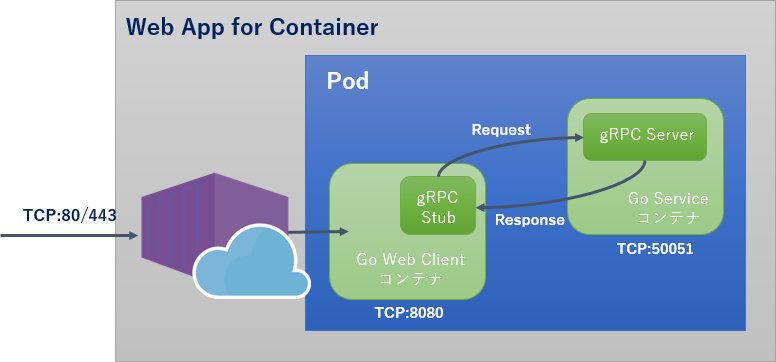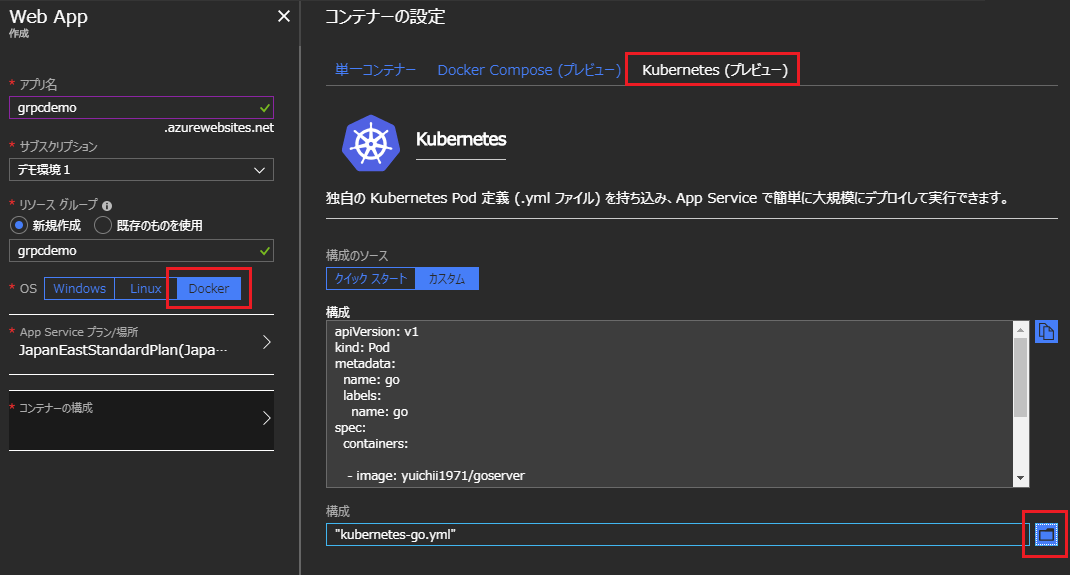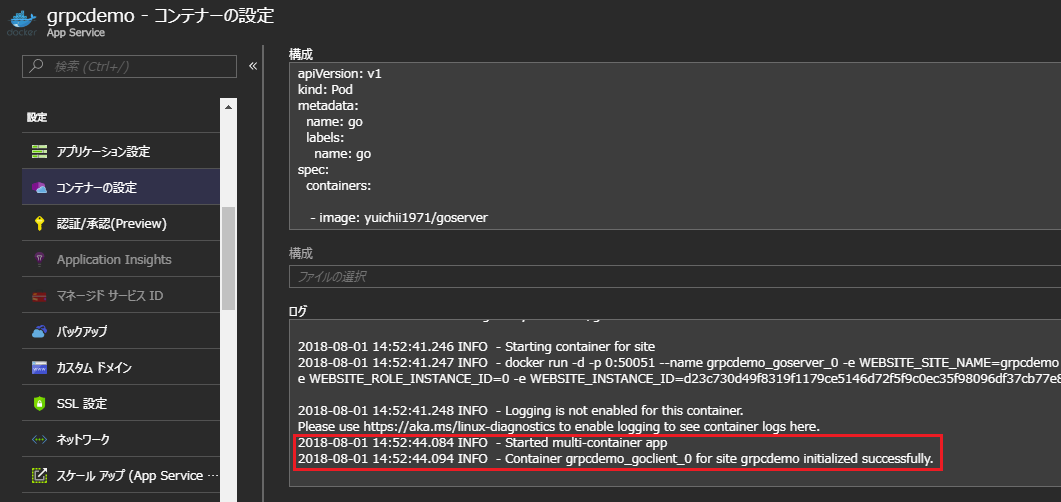概要
本記事では、高速な RPC (Remote Procedure Call) 機能を提供する gRPC プロトコルの動作検証について記載しています。動作検証には Azure PaaS サービスとして Docker のマルチコンテナ環境をサポートしている WebApp for Container 及び Azure Kubernetes Service (AKS) を利用しました。
検証用プログラム
プラットフォーム主体の検証という事で、クライアント、サーバーのサンプルコードは、GitHub に公開されている grpc サンプルから Go 言語 (golang) で書かれた helloworld をベースにしています。今回クライアント側は Web App として動作させるため、既存クライアントを次の webclient.go に置き換えています。
開発環境の準備とイメージ作成手順
この章では Web App for Container へデプロイするための gRPC Docker イメージを作成します。作成したイメージは DockerHub に公開しているので、本章をスキップして公開済みイメージを利用した Web App for Container への展開作業を実施する事も可能です。
本章を実施する場合には、Azure VM として CentOS をデプロイします。
1. CentOS に Docker をインストール
2. CentOS に Go 言語をインストール
GOPATH=$HOME/go
export GOPATH
PATH=$PATH:$HOME/.local/bin:$HOME/bin:/usr/local/go/bin:$GOPATH/bin
export PATH
# 事前に Git をインストール
sudo yum install git
# gRPC サンプルのインストール
go get -u google.golang.org/grpc/examples/helloworld/greeter_client
go get -u google.golang.org/grpc/examples/helloworld/greeter_server
# gRPC のサンプル実行( $HOME/go/bin にある)
greeter_server &
greeter_client
# greeter_server のソースコードの確認
cat go/src/google.golang.org/grpc/examples/helloworld/greeter_server/main.go
# greeter_client のソースコードの確認
cat go/src/google.golang.org/grpc/examples/helloworld/greeter_client/main.go
4. gRPC サンプルのカスタマイズ
# gRPC Server
mkdir grpc-server
cp go/bin/greeter_server grpc-server/goserver
# サーバー実行
grpc-server/goserver &
# gRPC Client
mkdir grpc-client
git clone https://github.com/Yuichi-Ikeda/webclient-go.git grpc-client/
# ソースから webclient をビルド
cd grpc-client
go build webclient.go
# クライアント実行
./webclient
上記のコマンドを実行状態で、ブラウザで http://dockerhost:8080 へアクセスしサンプルが動作する事を確認します。NSG の受信ポート 8080 を空ける事を忘れずに。
5. gRPC サーバーと gRPC クライアントのコンテナイメージを作成
DockerHub より golang の docker image をそのまま利用する事で GO 環境構築の手間を削減しています。この辺は docker のエコシステムの恩恵を見事に受けていると感じられます。
① gRPC サーバーの docker イメージ
FROM golang
MAINTAINER yuichii
ADD . /go
EXPOSE 50051
CMD ["/go/goserver"]
上記 Dockerfile を grpc-server ディレクトリに配置成し、docker イメージをビルドします。
cd grpc-server
docker build -t goserver .
② gRPC クライアントの docker イメージ
FROM golang
MAINTAINER yuichii
ADD . /go
EXPOSE 8080
CMD ["/go/webclient"]
上記 Dockerfile を grpc-client ディレクトリに配置し、docker イメージをビルドします。
cd grpc-client
docker build -t goclient .
③ 動作確認
# gRPC Server コンテナを先に実行
docker run -d -p 50051:50051 --name goserver goserver
# gRPC Cleint コンテナをサーバにリンクして実行
docker run -d -p 8080:8080 --name goclient --link goserver:localhost goclient
ブラウザで http://dockerhost:8080 へアクセスしサンプルが動作する事を確認します。結果は手順4と同じですが、今回は Docker ホスト上のマルチコンテナ環境でサンプルが実行されています。
6. 作成したコンテナイメージを DockerHub に公開
手順5で作成したコンテナイメージを DockerHub へ push します。この手順は割愛しますが、下記リポジトリで公開しているので、後続の手順ではこちらの公開イメージをご利用頂いても構いません。
yuichii1971/goserver
yuichii1971/goclient
Azure Web App for Container へのデプロイ
前章で公開した Docker イメージを Web App for Container へ展開します。マルチコンテナの展開は Docker Compose もしくは Kubernetes の定義 (.yml ファイル) を用いてデプロイします。
1. Kubernetes Pod 定義ファイルの作成
apiVersion: v1
kind: Pod
metadata:
name: go
labels:
name: go
spec:
containers:
- image: yuichii1971/goserver
name: goserver
- image: yuichii1971/goclient
name: goclient
ports:
- containerPort: 8080
name: goclient
2. Web App for Container のデプロイ
Azure Web App 3種類のタイプ (Windows, Linux, Docker) から Docker を選択します。Kubernetes(プレビュー) を選択し、上記の kubernetes-go.yml ファイルをローカルのデスクトップなどに用意しておき、ファイルの選択からアップロードします。
3. 動作確認
上記画面で [作成] を実行してデプロイが完了したら、ブラウザにて Web サイト(例)https://grpcdemo.azurewebsites.net/ へアクセスします。初回アクセス時は応答に時間がかかりますが、成功すると gRPC サーバーからのメッセージがブラウザ画面に表示されます。
※1 Web App for Container は 80 もしくは 8080 ポートを expose しているコンテナを WEB コンテナ―として自動判別し、ホストの 80/443 ポートを自動マッピングします。このためブラウザからの http/https でのアクセスが自動的に goclient コンテナへ着信します。
※2 Web App for Container のマルチコンテナサポートでは、現在(プレビュー中)、TCP ポートを expose できるコンテナは 1 つだけとなります。
補足
正常に動作した場合、Web App の [コンテナ―の設定] 画面のログに、次のような出力がされます。動作しない場合には、このログにエラーの内容が出力されるので、それを確認して対処を行う必要があります。
Azure Kubernetes Service (AKS)へのデプロイ
次回は Azure Kubernetes Service (AKS) へのデプロイ手順を掲載します。